win10弹出工作区怎么办 Win10系统按W弹出工作区无效解决方法
更新时间:2024-03-14 13:17:01作者:kzmyhome
近年来随着科技的快速发展,Win10系统成为了许多人工作和生活中不可或缺的一部分,有时候在使用Win10系统时会遇到一些问题,比如按下W键弹出工作区无效的情况。这种情况对于需要频繁切换窗口的用户来说可能会十分困扰。我们该如何解决这个问题呢?本文将为大家介绍一些有效的解决方法,帮助大家解决Win10弹出工作区无效的困扰。
步骤如下:
1.打开设备,调出运行窗口,输入命令“regedit”,再按下“确定”按钮;
待注册表编辑器弹出后,定位至“HKEY_LOCAL_MACHINE\SOFTWARE\Policies\Microsoft”;
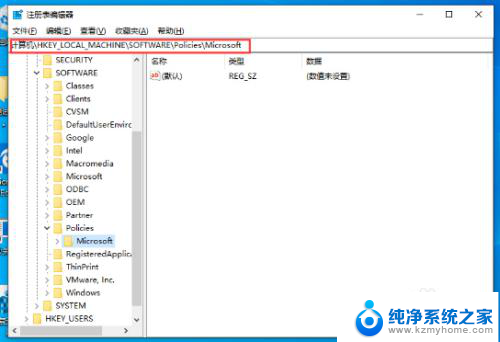
2.右键单击Microsoft注册表项,新建项并将其重命名为“WindowsINKWorkSpace”;
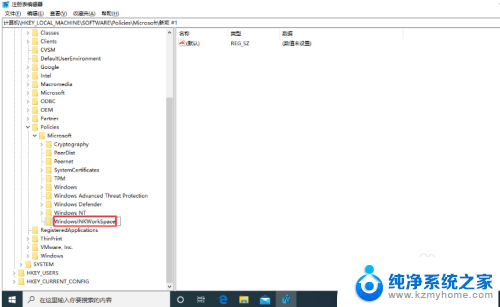
3.在右侧窗口新建Dword(32位)值,将之命名为“AllowWindowsInkWorkspace”;
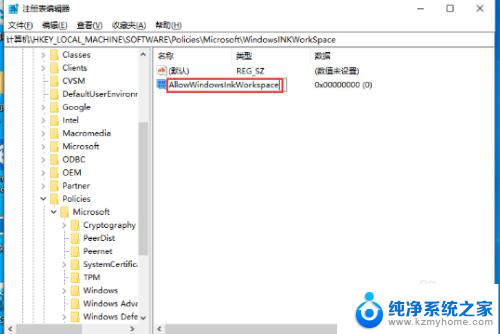
4.将“AllowWindowsInkWorkspace”的数值数据修改为“0”,点击“确定”并重启设备就可以了。
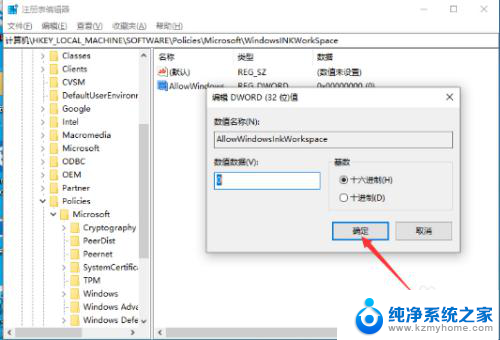
以上就是 win10 弹出工作区怎么办的全部内容,如果遇到这种情况,你可以按照以上步骤解决,非常简单快速,一步到位。
win10弹出工作区怎么办 Win10系统按W弹出工作区无效解决方法相关教程
- win10系统自动弹出浏览器 win10一开机就弹出浏览器如何解决
- win10系统怎么设置禁止弹出广告 win10系统禁止广告弹窗方法
- win11登录框 无法弹出 Win11右下角网络无法弹出面板怎么处理
- win11弹窗 public/d 解决Win11一直弹出关闭Windows窗口的方法
- 移动硬盘被占用无法弹出win11 Win11移动硬盘无法安全弹出怎么办
- win10弹出获取帮助 Windows 10 错误弹窗如何处理
- 升级win11后有弹窗 解决Win11一直弹出关闭Windows窗口的方法有哪些
- 一文搞懂CPU的工作原理(下):详解CPU的功能与运作方式
- win10一打开软件就弹出用户账户控制 Win10用户账户控制窗口不断弹出
- 如何禁止win10打开程序时的广告 win10系统禁止广告弹窗方法
- 如何安全拆卸显卡的详细步骤与注意事项,让你轻松拆解显卡!
- 英伟达对AI的理解和布局,黄仁勋在这里讲清楚了:探索英伟达在人工智能领域的战略布局
- 微软未来将继续推出Xbox硬件,掌机设备蓄势待发最新消息
- AMD锐龙AI 9 HX 370游戏性能领先酷睿Ultra 7 258V 75%
- AMD裁员上千人,市场“吓坏”!英伟达会超越吗?
- Win11 23H2用户反馈微软11月更新导致错误显示“终止支持”问题解决方案
微软资讯推荐
- 1 详细教程:如何在电脑上安装Win7系统步骤解析,零基础教学,轻松搞定安装步骤
- 2 如何查看和评估电脑显卡性能与参数?教你如何正确选择电脑显卡
- 3 微软酝酿Win11新特性:图表显示过去24小时PC能耗数据
- 4 倒计时!Windows 10要“退休”啦,微软官方支持即将结束,升级Windows 11前必读!
- 5 Windows 11 的 8个令人头疼的细节及解决方法 - 如何应对Windows 11的常见问题
- 6 AMD Zen 6架构台式机处理器将保留AM5兼容性,预计最快于2026年末发布
- 7 微软技术许可有限责任公司获得自动恶意软件修复与文件恢复管理专利
- 8 数智早参|微软斥资近百亿美元租用CoreWeave服务器,加速云计算发展
- 9 Win10 如何优化系统性能与提升使用体验?教你简单有效的方法
- 10 你中招了吗?Win11 24H2离谱BUG又来了,如何应对Win11最新版本的问题
win10系统推荐
系统教程推荐
- 1 不在一个网段如何共享打印机 局域网之外如何连接共享打印机
- 2 怎么取消桌面广告 win10如何关闭桌面弹出广告
- 3 电脑睡眠 快捷键 Windows 10 快速睡眠设置方法
- 4 如何打开avi格式视频 Windows Media Player播放avi教程
- 5 电脑怎么连接小米音响 小米蓝牙音响如何在win10上连接
- 6 打印机插电脑上怎么打印不了 打印机连接电脑无法打印解决方法
- 7 vcruntime1401dll无法继续执行 找不到vcruntime140.dll如何解决
- 8 搜狗输入法怎么设置中文默认 设置电脑输入法默认为搜狗中文的步骤
- 9 怎么关掉语音识别 Win10语音识别关闭步骤
- 10 lol这么显示帧数 LOL怎么显示游戏延迟和帧数